- Auteur Jason Gerald [email protected].
- Public 2023-12-16 11:29.
- Laatst gewijzigd 2025-01-23 12:42.
Het maken van een spelcomputer (games) is gaaf, maar het kan je natuurlijk ook helpen winnen bij de games waar je van houdt! Je bent misschien in de war over welke componenten het meest invloedrijk zijn in een spelcomputer. Lees dit artikel voor enkele suggesties voor het bouwen van een spelcomputer, ongeacht welk budget je hebt.
Stap

Stap 1. Bepaal de processor (CPU) die u op uw computer wilt gebruiken
De twee meest invloedrijke CPU-fabrikanten zijn Intel en AMD. Doe een vergelijkende studie voor de laatste CPU-prijzen.
- Momenteel is de Intel i5 de beste CPU-optie die een balans biedt tussen prestaties en prijs. Intel i7 is sneller, maar het verschil in snelheid is het prijsverschil met de i5 niet waard.
- De CPU-optie voor gamingcomputers op instapniveau is de AMD Athlon II X4 640, terwijl de beste optie voor mid-range computers de Intel Core i3-3220 is.

Stap 2. Zoek een moederbord dat het processortype van uw voorkeur ondersteunt
Let bij het kiezen van een moederbord op de processorsocket (zoals LGA775), geheugentype (zoals DDR3) en geheugenfrequentie (zoals 1066Mhz). Sommige moederborden hebben functies zoals HDMI en FireWire, dus kies een moederbord met die functies als je ze nodig hebt.
- Wees voorzichtig met hoogfrequent geheugen. Hoewel het misschien lijkt dat een computeronderdeel dat harder of sneller werkt, beter zou moeten zijn, is het dat niet. Je hebt er niet altijd baat bij als je hoogfrequent RAM hebt, en het schadepercentage is notoir hoog. Besteed hier aandacht aan voordat u koopt.
- U moet letten op het aantal pinnen op uw geheugenmodule, simpelweg omdat ze uw geheugen verbinden met het moederbord. Meer pin count is geen garantie voor betere prestaties. Hetzelfde geldt voor processorsockets: verschillende processortypes betekenen niet per se prestatieverschillen.

Stap 3. Koop voldoende RAM om aan uw behoeften te voldoen
Kies een geheugen dat past bij uw budget en is gemaakt door een bekend bedrijf. Er zijn veel bedrijven die geheugen maken, maar niet veel bedrijven die kwaliteitsgeheugen maken.
- Kies het geheugen met de hoogste snelheid (in Mhz) en met de laagste responstijd (weergegeven in #-#-#-#). Uw geheugenprestaties zijn sterk afhankelijk van deze twee variabelen.
- Schaf voldoende geheugen aan om de gewenste toepassingen uit te voeren. Houd er rekening mee dat zelfs als de game die je speelt 2 GB geheugen vereist, die hoeveelheid geheugen je game alleen kan uitvoeren zoals deze is. Wil je het vlot spelen, koop dan meer dan voldoende geheugen.
- De 32-bits CPU ondersteunt slechts 3 GB geheugen. 64-bit CPU's ondersteunen veel meer dan dat.
- DDR2-geheugen werkt op een Dual Channel-systeem, dus zorg ervoor dat je een geheugenpaar koopt. Twee geheugensticks van 512 MB werken beter dan een geheugenchip van 1 GB. Onthoud het aantal pinnen uit je geheugen; 184 pinnen geven DDR1 aan en 240 pinnen vertegenwoordigen DDR2. Zoek uit wat voor soort geheugen je moederbord gebruikt voordat je het koopt.

Stap 4. Kies een videokaart
Dit onderdeel is het belangrijkste onderdeel, maar het moeilijkst om te kiezen omdat er zoveel soorten videokaarten op de markt zijn. Omdat er zoveel soorten zijn, is de beste manier om de keuze voor een videokaart te bepalen, te zoeken naar videokaartrecensies die geprijsd zijn op basis van het geld dat je hebt. Momenteel zijn de twee toonaangevende fabrikanten van videokaarten ATI en nVidia, maar bedrijven als Sapphire en eVGA mogen kaarten van beide bedrijven produceren. Gebruik een site die hardware beoordeelt, zoals Tom's Hardware, om de prestaties van de videokaart te vergelijken.
- Momenteel is de Radeon HD6670 DDR3 de beste videokaart op instapniveau, terwijl de GeForce GTX650 Ti Boost 2GB en GeForce GTX780 respectievelijk de beste mid-range en high-end videokaarten zijn.
- Soms worden er fouten gevonden bij het benoemen van goede nVidia-kaarten voor games. Een nummer in de naam van een kaart die groter is, betekent niet een betere kaart. De GeForce 7950 is bijvoorbeeld absoluut beter dan de GeForce 8500. Het eerste cijfer geeft de kaartserie aan en de prestaties van de kaart worden weergegeven in het tweede cijfer (of soms ook in het derde cijfer).
- Als je de spelprestaties echt wilt verbeteren, en je moederbord ondersteunt dit, koop dan twee identieke kaarten van dezelfde fabrikant en draai ze in CrossFire (ATI) of SLI (nVidia)-modus. Maar dit is eigenlijk niet aan te raden, tenzij je de beste grafische kaart hebt, omdat het kopen van een goede grafische kaart goedkoper is.

Stap 5. Selecteer de grootte van uw harde schijf
Games, audio en video nemen veel opslagruimte in beslag. Lees beoordelingen van harde schijven en ontdek welke de beste is in uw prijsklasse. Controleer de specificaties en zorg ervoor dat uw harde schijf ten minste 7200 RPM draait, omdat u mogelijk een snelheidsboost krijgt.
- Snellere harde schijven hebben alleen invloed op de laadtijden van games, en dat is ook niet significant. Focus op grootte en denk niet te veel na over snelheid.
- SATA-harde schijven zijn momenteel de beste keuze omdat hun kleinere kabels betere luchtwegen mogelijk maken en de overdrachtssnelheden beter zijn dan PATA.

Stap 6. Selecteer de voeding door de beschikbare spanning van het onderdeel te controleren
Voedingen zijn verkrijgbaar met 20-pins of 24-pins connectoren. Zorg ervoor dat u het juiste aantal pinnen koopt waarop uw moederbord kan worden aangesloten en dat u voldoende stroom heeft voor uw componenten, zoals grafische kaarten.
- Houd er rekening mee dat de ingebouwde voeding van de behuizing meestal van lage kwaliteit is. Vervang deze zo snel mogelijk door een hoogwaardigere en efficiëntere voeding.
- Een voeding van 350 watt is het absolute minimum voor een moderne computer. Voor krachtigere componenten zoals high-end videokaarten is mogelijk een PSU van 500 watt of meer nodig.

Stap 7. Koop een hoesje
Vergeet niet dat de behuizing de dure componenten van uw computer bevat, dus negeer deze niet. U moet zich concentreren op het koelsysteem bij het kiezen van een behuizing.
- Sommige gevallen gebruiken een ventilator van 80 mm, sommige gebruiken een ventilator van 120 mm en sommige kunnen beide gebruiken. Over het algemeen maken grotere ventilatoren meer geluid en verhogen ze de luchttoevoer naar uw computer. Krachtigere componenten vereisen ook krachtigere ventilatoren, dus wees voorzichtig bij het kopen.
- Zorg indien mogelijk voor een evenwichtige luchtdruk in uw geval. Misschien wilt u een ventilator aan de achterkant die lucht ventileert, een ventilator aan de voorkant die lucht afblaast, een ventilator aan de bovenkant die lucht afblaast en een ventilator aan de onderkant en aan de zijkant die lucht aanzuigt.
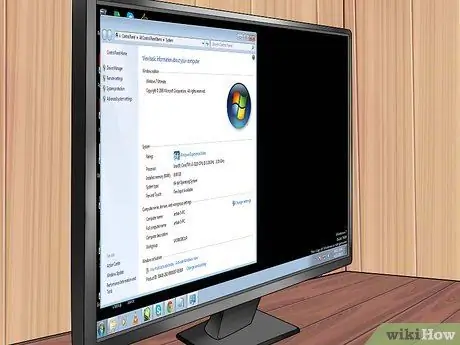
Stap 8. Selecteer het besturingssysteem
U moet een besturingssysteem installeren waarop alle componenten kunnen worden uitgevoerd die u zojuist hebt gekocht. Controleer na installatie online op stuurprogramma-updates.
Windows is het beste besturingssysteem voor games, maar misschien wilt u Windows 7 kiezen omdat sommige games niet compatibel zijn met Windows 8. Games die in of na 2013 zijn uitgebracht, zullen geen compatibiliteitsproblemen ondervinden
Methode 1 van 1: Uw systeem voltooien en gebruiken

Stap 1. Zorg ervoor dat u alle componenten correct in de koffer monteert
Het in elkaar zetten van een computer is moeilijker dan het klinkt, dus zorg ervoor dat u het goed doet.

Stap 2. Sluit uw computer aan op een high-definition televisie
Kwaliteitsspelcomputers zijn meestal krachtiger dan consoles. Als u dezelfde ervaring als een console wilt, sluit u uw computer aan op een high-definition televisie. Je zult het spel ervaren als een krachtige computerconsole.

Stap 3. Sluit desgewenst uw consolecontroller aan
De besturing van computergames is mogelijk moeilijker te begrijpen en te gebruiken voor mensen die meer gewend zijn om op consoles te spelen. U kunt echter uw consolecontroller aansluiten en eenvoudig op uw computer gebruiken.

Stap 4. Breng je speelleven en baltsleven in evenwicht
Met het nieuwe systeem kunt u de tijd snel uit het oog verliezen en de kwaliteit van uw relatie beïnvloeden. Breng de twee in evenwicht en geniet van je leven.
Tips
- Raak, voordat u hardware aanraakt, de metalen behuizing van uw computer of een ander voorwerp aan om statische elektriciteit te ontladen. U kunt ook antistatische polsbandjes kopen.
- Losse onderdelen kopen is meestal goedkoper dan een kant-en-klare computer kopen bij Dell, Gateway of een ander bedrijf. Hoe hoger de klasse van de computer, hoe goedkoper het is om hem in elkaar te zetten dan om hem te kopen.
- Wees voorzichtig bij het demonteren van de behuizing. Hoogwaardige componenten zijn meestal veiliger, maar goedkope onderdelen kunnen scherpe hoeken hebben.
- Als je niet zeker weet welke componenten je moet kopen, lees dan de recensies!
- Zorg ervoor dat u alle details controleert voordat u koopt.
- Denk eraan om kennis te nemen van uw onderdeelgarantie. Bedrijven zoals eVGA en OCZ bieden levenslange garanties, terwijl andere fabrikanten mogelijk alleen winkelgaranties bieden. Het opmerken van de garantie zal u helpen wanneer het onderdeel kapot gaat.
- Neem geen genoegen met het lezen van één recensie. Elke recensent heeft zijn eigen mening en geeft mogelijk geen nauwkeurige informatie.
- Als u iemand kent die in een computergerelateerd vakgebied werkt, vraag hem dan wat hij van componenten vindt, of laat hem deze in elkaar zetten.
- Er zijn forums in cyberspace waar je vragen kunt stellen en antwoorden kunt krijgen van experts. Uw vraag komt waarschijnlijk vaak voor en is al eerder gesteld. Typ uw vraag in een zoekmachine en zoek naar het antwoord.
- Als je vragen hebt, stel ze dan op het forum!
Waarschuwing
- Forceer componenten niet in hun houders. Sommige soorten componenten, zoals stroomkabels, moeten worden geforceerd, maar componenten zoals CPU's mogen niet worden geforceerd.
- Zorg er bij het werken met hardware voor dat u geaard bent. Statische elektriciteit kan uw componenten blijvend beschadigen. Gebruik een antistatische polsband en bevestig deze aan een groot metalen voorwerp of metalen deel van uw tas. In geval van nood kunt u uw case aanraken, maar dit wordt niet aanbevolen.






